4)单击刚刚设置的材质球,系统将弹出对话框,按住Ctrl键选择所需曲面以及内凹面,即将其渲染为所选材质,创建如图9-42所示渲染特征。图9-41 设置材质图9-42 渲染特征5)可根据真实模型对其颜色进行细微调整,具体调整方法与上几步相同。......
2023-06-19
利用Pro/ENGINEER的“快捷键(Map Key)”功能可以创建快捷键(或快捷命令),这将大大提高操作速度。例如,通常创建一个实体伸出项的对称拉伸特征时,首先要进行下列三步操作:
第一步:选择下拉菜单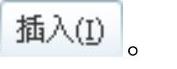
第二步:在 下拉菜单中选择
下拉菜单中选择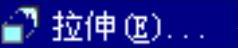 命令。
命令。
第三步:在出现的操控板中选择深度类型 。而快捷键功能可将这三步操作简化为几个字母(如pe2)或某个F功能键,下面介绍其操作方法。
。而快捷键功能可将这三步操作简化为几个字母(如pe2)或某个F功能键,下面介绍其操作方法。
Step1.选择下拉菜单 命令,系统弹出图2.5.1所示的“映射键”对话框,单击
命令,系统弹出图2.5.1所示的“映射键”对话框,单击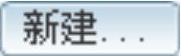 按钮。
按钮。
Step2.此时系统弹出图2.5.2所示的“录制映射键”对话框,在其中进行下列操作:
(1)在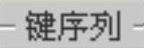 区域,输入快捷命令字符pe2,将来在键盘上输入该命令,系统会自动执行相应的操作;也可在此区域输入某个F功能键,此时要注意在F功能键前加一符号$,例如$F12。
区域,输入快捷命令字符pe2,将来在键盘上输入该命令,系统会自动执行相应的操作;也可在此区域输入某个F功能键,此时要注意在F功能键前加一符号$,例如$F12。
(2)在 区域,可以输入快捷命令的主要含义,一般不在此区域填写内容。
区域,可以输入快捷命令的主要含义,一般不在此区域填写内容。
(3)在 区域,可以输入快捷命令的相关说明,在此区域也可以不填写内容。
区域,可以输入快捷命令的相关说明,在此区域也可以不填写内容。
(4)在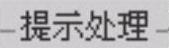 区域中,选中
区域中,选中 单选按钮,然后单击该对话框中的
单选按钮,然后单击该对话框中的 按钮。
按钮。
(5)按前面所述的三个操作步骤进行操作,完成操作后单击 按钮。
按钮。
(6)单击该对话框中的 按钮。
按钮。
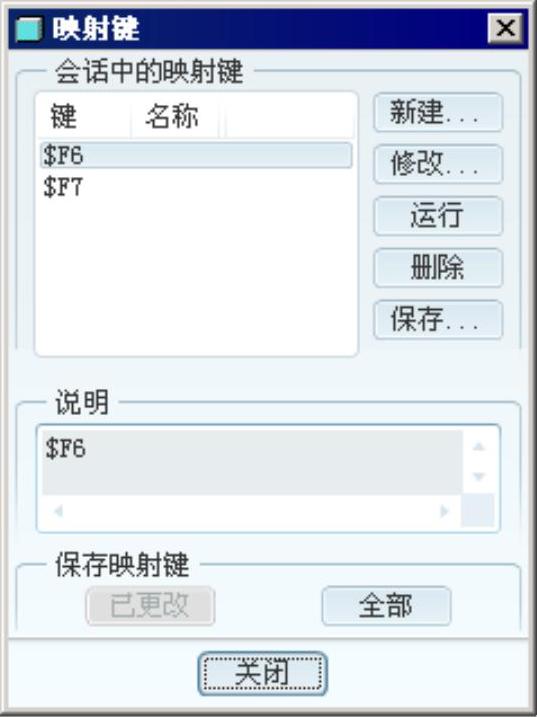
图2.5.1 “映射键”对话框

图2.5.2 “录制映射键”对话框
Step3.试运行快捷命令。在图2.5.1所示的“映射键”对话框中,先在列表中选取刚创建的快捷命令pe2,再单击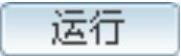 按钮,可进行该快捷命令的试运行,如发现问题,可单击
按钮,可进行该快捷命令的试运行,如发现问题,可单击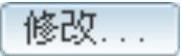 按钮进行修改或者单击
按钮进行修改或者单击 按钮将其删除,然后重新创建。
按钮将其删除,然后重新创建。
Step4.保存快捷命令。单击对话框中的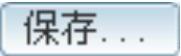 按钮,可将快捷命令pe2保存在配置文件config.pro中,这样该快捷命令将永久保存在系统中;然后关闭“映射键”对话框。
按钮,可将快捷命令pe2保存在配置文件config.pro中,这样该快捷命令将永久保存在系统中;然后关闭“映射键”对话框。
Step5.运行快捷命令。中断当前环境中的所有命令和过程,使系统处于接受命令状态,在键盘上输入命令字符pe2(无需按回车键),即可验证该快捷命令。
有关Pro/ENGINEER中文野火版5.0高级应用教程的文章

4)单击刚刚设置的材质球,系统将弹出对话框,按住Ctrl键选择所需曲面以及内凹面,即将其渲染为所选材质,创建如图9-42所示渲染特征。图9-41 设置材质图9-42 渲染特征5)可根据真实模型对其颜色进行细微调整,具体调整方法与上几步相同。......
2023-06-19

Step1.选择下拉菜单命令,系统弹出图3.3.6所示的“创建刀具”对话框。Step2.确定刀具类型。图3.3.6 “创建刀具”对话框图3.3.7 “铣刀-5参数”对话框图3.3.6所示的“创建刀具”对话框中刀具子类型的说明如下。......
2023-06-18

创建子VI有两种方法,一是通过创建一个新VI来实现;另一个是从现有的VI中提取部分代码构成一个子VI。实际上,创建完成一个VI后,再按照一定的规则定义好VI的连接端口,该VI就可以作为一个子VI来使用了。在LabVIEW2012版本中,在VI前面板或程序框图的右上角的图标显示了图标/接线端口,其中接线端口位于右上角的左侧。在子VI被其他VI调用时,只能向输入端口中输入数据,而不能从输入端口中向外输出数据。......
2023-07-02

7)单击控制板中的按钮,绘制如图8-89所示的平面曲线,单击按钮,完成平面造型曲线的绘制。图8-91 对话框图8-92 扫描轨迹113)运用上述方法创建,将造型曲线向外偏移,偏移距离为2。25)更改阵列类型为,在模型树中选择特征并在第一方向输入阵列数为“8”,实行360°旋转,创建如图8-101所示的轴阵列特征。......
2023-06-19

E_35.jsp中的语句<%@pagecontentType="application/msword;charset=GBK"%>即是使用page指令设置该JSP页面的MIME类型和字符编码,它表示用户浏览器请求“E_35.jsp”页面时要启动本地的MS-Word应用程序来解析执行收到的信息。如果用户浏览器所在计算机没有安装MS-Word应用程序,那么浏览器就无法处理接收到的数据。page指令的contentType属性的值还有:text/plain、image/gif、image/x-xbitmap、image/jpeg、application/x-shochwave-flash、image/pjpeg、application/vnd.ms-powerpoint、application/vnd.ms-excel等。图4-1 使用page指令打开Word页面并显示时间......
2023-11-19

准备好多线样式之后,便可以创建所需要的多线了。请看下面创建多线的操作实例。在命令窗口的命令行中输入“MLINE”并按
2023-06-20

图2-31 输入坐标系基准点偏移值图2-32 所得基准点3)执行选项卡组下拉列表中的命令,如图2-33所示,系统弹出如图2-34所示的控制板,按住Ctrl键依次选取~,选择连接方式为的曲线,如图2-35所示。图2-35 连接图2-36 下拉列表5)若要在点之间进行直线连接,可在选择两基准点后单击控制板中的按钮,然后依次单击其余点形成如图2-38所示特征,打开选项卡并勾选选项,可对各点单独设置圆角半径。图2-39 对话框1图2-40 对话框2......
2023-06-19

图4.2.8 “创建工序”对话框图4.2.9 “型腔铣”对话框图4.2.10 显示几何体Stage3.设置刀具路径参数在“型腔铣”对话框的下拉列表中选择选项,在下拉列表中选择选项,在文本框中输入值50.0,在下拉列表中选择选项,然后在文本框中输入值3.0。Step3.单击选项卡,其参数设置值如图4.2.12所示,单击按钮,系统返回到“型腔铣”对话框。......
2023-06-18
相关推荐